立即下载
没有对应的手机版,本软件为电脑版,电脑版软件不支持手机安装
软件会被杀毒软件报毒,安装时请先关闭杀毒软件,以保证软件能够安装成功。软件本身无毒,请放心使用。
FTP Synchronizer是一款功能强大的FTP同步软件,软件主打高性能和安全,软件支持安全FTPS和SFTP连接,使用这款ftp工具,可以完全保证你在同步文件时的文件数据安全,可以防止他人盗取你的重要数据,对于传输文件的软件,不仅传输同步的速度很重要,更重要的是数据的安全性,而这就是一款安全性极高的ftp文件同步工具,它可以让你方便的让你的网站和你的本地计算机同步更新,还可以可以自动识别文件的变更并自动更新或删除文件,免去了一个个手动传输的麻烦,节省了时间。本次小编给大家带来的是FTP Synchronizer破解版,内附破解补丁破解成功后即可永久免费使用,具体破解过程请参照下文教程。喜欢的用户欢迎来本站下载。
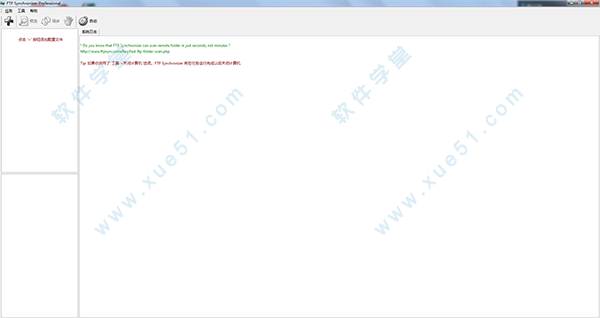

2、双击“ftpsync-pro.exe”主程序运行,在安装向导界面节点点击“next”。

3、在许可协议界面,选择“T Accept”,点击“next”。

4、选择好软件安装路径,点击“next”。

5、选择需要创建的快捷方式,点击“next”。

6、确认安装信息,点击“install”安装。

7、软件正在安装,请稍等。

8、软件安装完成取消勾选,点击“finish”,弹出的网页可直接关闭。


2、打开软件,你可以在帮助中点击关于查看到软件已经注册。

1、点击任务菜单添加把文件上传到ftp服务器。
2、从ftp服务器下载文件。
3、和ftp服务器同步文件。
4、接下来“把文件上传到ftp服务器”,输入ftp服务器地址,用户名和密码(如果你买了空间,可以从服务商那里获得)。
5、再设置需要被同步的目录,然后点击OK确定,就可以进行ftp文件同步操作了。
这是FTP同步器中的一项独特功能。您的文件将在创建,更新或删除时立即同步。
2、只会更改已更改的文件!
与其他每次复制所有文件的软件不同,即使它们没有被更改。FTP同步器仅同步已更改的文件。它将节省大量带宽,更重要的是,您宝贵的时间。
3、块级同步
通过在更新文件时仅同步更改的部分,将同步时间从几小时缩短到几秒。
4、自动FTP同步
自动同步文件,无需用户交互,并在完成后接收电子邮件通知。您可以使用内置调度程序或任何其他调度程序来自动执行FTP同步。
5、将FTP同步器作为窗口服务运行
无论您是否登录,都要保持文件每周7天,每天24小时同步。
6、安全FTP连接
安全SSL和SFTP连接确保在传输过程中没有人能看到您的数据。
7、完整性验证
FTP同步器可以在同步后验证(CRC,MD5或SHA1)文件,以确保它们100%正确同步。
8、高性能多连接文件传输同时
使用不同服务器上传/下载多个文件。
9、处理不同的时区
即使本地计算机和FTP服务器之间的时区不同,也能正确同步文件。
10、冲突检测
如果在本地和远程计算机中修改了同一文件,该怎么办?大多数软件无法处理这个问题,它们只是用较新的文件覆盖旧文件。请不要这样做!软件处理这种情况。您可以确保您的文件不会被错误覆盖!
11、代理和防火墙支持
SOCKS4,SOCKS5,HTTP代理,Simply Relay,SOCKS4A,SITE主机名,OPEN主机名,USER user host等。
有三种选择:
1、使用我们的SycBube服务(*推荐)
只需为两个站点指定连接和文件夹信息即可。它将自动保持两个站点同步。你甚至不需要在自己的电脑上安装任何东西。这是一个在线服务。
欲了解更多信息,请访问https://www.syncbear.com
2、在一个服务器上安装FTP同步器。
如果其中一个服务器正在运行Windows系统,并且您有权限这样做,FTP同步器将毫无问题地为您工作。就像正常的本地和远程同步。
3、使用本地计算机作为“交换”
例如:在SITEYA和SITEZYB中分别有两个文件夹:FoLDRYA和FoLDRYB,并且希望保持这两个文件夹同步。以下是你应该做的:
1)在本地计算机上安装FTP同步器。
2)在本地计算机上创建一个文件夹,例如SavaP夹,作为交换空间。
3)添加一个配置文件,例如SITEYAYATO-SWAPEX文件夹。您可以更新SITeEJA与此配置文件交换文件夹。
4)添加另一个配置文件,例如SavaPoFrdRyToStIeSyb。您应该使用此配置文件将交换文件夹更新为SITEYB。运行两个配置文件后,SITEYA和SITEYB将同步。
二、如何使用块级FTP同步?
你需要做两件事:
1、请确保您安装了FTP同步器的最新版本。这个特性只能在V6和更新版本中使用。
2、用我们的摇滚FTP服务器替换您当前的FTP服务器软件。ROCFTP服务器是一个完整的FTP服务器软件,支持块级传输。如果您不想放弃当前的服务器软件,可以让RooFTP服务器在不同的端口上监听,这样它们就可以一起工作。
三、如何运行FTP同步器作为Windows服务?
FTP同步器可以运行为Windows服务,这样您的文件可以在没有用户登录的情况下同步。
最简单的方法是使用FTP同步器服务管理器通过单击“开始菜单-FTP同步器->服务管理器”来安装服务:GUI非常简单易懂。您可以使用它来安装、卸载、启动和停止FTP同步器服务。
如果您熟悉Windows服务,您也可以手动安装它:
1、打开DOS提示窗口并确保其具有管理权限。
2、转到FTP同步器安装目录并运行命令行“ftpSycService .EX/安装”
3、打开Windows服务管理器,定位“FTP同步器服务”,右键单击鼠标并打开“属性”窗口。
4、激活“登录”选项卡,选择正确的帐户并键入帐户信息。
5、单击“确定”关闭窗口并重新启动服务。
四、FTP同步器能监控FTP服务器吗?
“监视器”意味着FTP同步器位于那里,并在文件被更改时从OS接收通知。它不扫描文件夹,以便找出更改后的文件。
FTP同步器的实时同步可以监视本地/网络文件夹的更改。然而,由于标准FTP协议不能提供FTP服务器,所以它无法监控FTP服务器上的文件夹。在这种情况下,请使用计划同步。
如果你真的想这样做,你需要安装我们的摇滚FTP服务器,它扩展了标准的FTP协议来监视远程文件夹。ROCFTP服务器是一个完整的FTP服务器。您可以用它替换旧的FTP服务器,或者让它与您现有的FTP服务器一起工作。更多信息,请访问:http://www.rockftp.com
五、我可以手动运行配置文件,但是为什么调度作业不起作用?
如果FTP同步器作为Windows服务运行。请确定:
1、它不在默认的本地系统帐户下运行,因为该帐户没有访问网络资源的权限。请将服务帐户更改为在Windows服务管理器中安装FTP同步器的帐户。
2、如果本地文件夹是网络共享文件夹。请使用UNC路径代替映射驱动器。因为当没有用户登录时映射的驱动器不存在。
如果您使用的是第三方调度器,请确保:
1、通过单击“工具->命令行”生成命令行。
2、可以在DOS提示符窗口中成功运行命令行。
六、如何“移动”文件?
通过在“配置文件向导-高级文件>文件传输”中启用“同步后删除源文件”。当成功传输时,将删除源文件。它就像一个“移动”操作。
七、同步方法是什么?
同步方法定义了“如何同步文件”。有几种选择:
1、将文件上传到FTP服务器
它的单向同步。新的和更改的文件将被上传到服务器。
2、从FTP服务器下载文件
它的单向同步。新的和已更改的文件将从服务器下载到本地。
3、用FTP服务器同步文件
它的双向同步。新的和更改的文件将被上传到服务器。反之亦然。
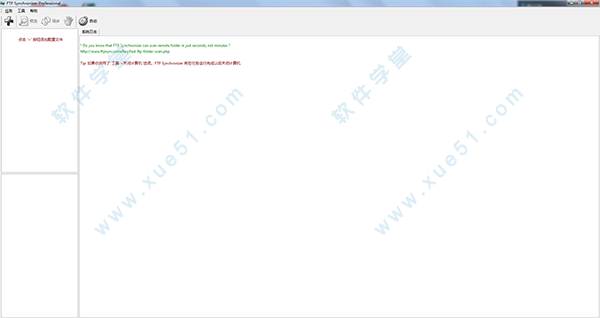
FTP Synchronizer安装教程
1、使用本站本站提供的百度网盘下载并解压好文件,如下图所示。
2、双击“ftpsync-pro.exe”主程序运行,在安装向导界面节点点击“next”。

3、在许可协议界面,选择“T Accept”,点击“next”。

4、选择好软件安装路径,点击“next”。

5、选择需要创建的快捷方式,点击“next”。

6、确认安装信息,点击“install”安装。

7、软件正在安装,请稍等。

8、软件安装完成取消勾选,点击“finish”,弹出的网页可直接关闭。

破解教程
1、软件安装完成后回到文件包,把“Crack”里的破解文件“FTPSynchronizer.exe”复制到软件安装根目录下替换即可,默认路径为:C:Program Files (x86)FTP Synchronizer。
2、打开软件,你可以在帮助中点击关于查看到软件已经注册。

FTP Synchronizer使用教程
简单的使用教程:1、点击任务菜单添加把文件上传到ftp服务器。
2、从ftp服务器下载文件。
3、和ftp服务器同步文件。
4、接下来“把文件上传到ftp服务器”,输入ftp服务器地址,用户名和密码(如果你买了空间,可以从服务商那里获得)。
5、再设置需要被同步的目录,然后点击OK确定,就可以进行ftp文件同步操作了。
功能特色
1、实时同步这是FTP同步器中的一项独特功能。您的文件将在创建,更新或删除时立即同步。
2、只会更改已更改的文件!
与其他每次复制所有文件的软件不同,即使它们没有被更改。FTP同步器仅同步已更改的文件。它将节省大量带宽,更重要的是,您宝贵的时间。
3、块级同步
通过在更新文件时仅同步更改的部分,将同步时间从几小时缩短到几秒。
4、自动FTP同步
自动同步文件,无需用户交互,并在完成后接收电子邮件通知。您可以使用内置调度程序或任何其他调度程序来自动执行FTP同步。
5、将FTP同步器作为窗口服务运行
无论您是否登录,都要保持文件每周7天,每天24小时同步。
6、安全FTP连接
安全SSL和SFTP连接确保在传输过程中没有人能看到您的数据。
7、完整性验证
FTP同步器可以在同步后验证(CRC,MD5或SHA1)文件,以确保它们100%正确同步。
8、高性能多连接文件传输同时
使用不同服务器上传/下载多个文件。
9、处理不同的时区
即使本地计算机和FTP服务器之间的时区不同,也能正确同步文件。
10、冲突检测
如果在本地和远程计算机中修改了同一文件,该怎么办?大多数软件无法处理这个问题,它们只是用较新的文件覆盖旧文件。请不要这样做!软件处理这种情况。您可以确保您的文件不会被错误覆盖!
11、代理和防火墙支持
SOCKS4,SOCKS5,HTTP代理,Simply Relay,SOCKS4A,SITE主机名,OPEN主机名,USER user host等。
常见问题
一、如何同步两个FTP服务器之间的文件?有三种选择:
1、使用我们的SycBube服务(*推荐)
只需为两个站点指定连接和文件夹信息即可。它将自动保持两个站点同步。你甚至不需要在自己的电脑上安装任何东西。这是一个在线服务。
欲了解更多信息,请访问https://www.syncbear.com
2、在一个服务器上安装FTP同步器。
如果其中一个服务器正在运行Windows系统,并且您有权限这样做,FTP同步器将毫无问题地为您工作。就像正常的本地和远程同步。
3、使用本地计算机作为“交换”
例如:在SITEYA和SITEZYB中分别有两个文件夹:FoLDRYA和FoLDRYB,并且希望保持这两个文件夹同步。以下是你应该做的:
1)在本地计算机上安装FTP同步器。
2)在本地计算机上创建一个文件夹,例如SavaP夹,作为交换空间。
3)添加一个配置文件,例如SITEYAYATO-SWAPEX文件夹。您可以更新SITeEJA与此配置文件交换文件夹。
4)添加另一个配置文件,例如SavaPoFrdRyToStIeSyb。您应该使用此配置文件将交换文件夹更新为SITEYB。运行两个配置文件后,SITEYA和SITEYB将同步。
二、如何使用块级FTP同步?
你需要做两件事:
1、请确保您安装了FTP同步器的最新版本。这个特性只能在V6和更新版本中使用。
2、用我们的摇滚FTP服务器替换您当前的FTP服务器软件。ROCFTP服务器是一个完整的FTP服务器软件,支持块级传输。如果您不想放弃当前的服务器软件,可以让RooFTP服务器在不同的端口上监听,这样它们就可以一起工作。
三、如何运行FTP同步器作为Windows服务?
FTP同步器可以运行为Windows服务,这样您的文件可以在没有用户登录的情况下同步。
最简单的方法是使用FTP同步器服务管理器通过单击“开始菜单-FTP同步器->服务管理器”来安装服务:GUI非常简单易懂。您可以使用它来安装、卸载、启动和停止FTP同步器服务。
如果您熟悉Windows服务,您也可以手动安装它:
1、打开DOS提示窗口并确保其具有管理权限。
2、转到FTP同步器安装目录并运行命令行“ftpSycService .EX/安装”
3、打开Windows服务管理器,定位“FTP同步器服务”,右键单击鼠标并打开“属性”窗口。
4、激活“登录”选项卡,选择正确的帐户并键入帐户信息。
5、单击“确定”关闭窗口并重新启动服务。
四、FTP同步器能监控FTP服务器吗?
“监视器”意味着FTP同步器位于那里,并在文件被更改时从OS接收通知。它不扫描文件夹,以便找出更改后的文件。
FTP同步器的实时同步可以监视本地/网络文件夹的更改。然而,由于标准FTP协议不能提供FTP服务器,所以它无法监控FTP服务器上的文件夹。在这种情况下,请使用计划同步。
如果你真的想这样做,你需要安装我们的摇滚FTP服务器,它扩展了标准的FTP协议来监视远程文件夹。ROCFTP服务器是一个完整的FTP服务器。您可以用它替换旧的FTP服务器,或者让它与您现有的FTP服务器一起工作。更多信息,请访问:http://www.rockftp.com
五、我可以手动运行配置文件,但是为什么调度作业不起作用?
如果FTP同步器作为Windows服务运行。请确定:
1、它不在默认的本地系统帐户下运行,因为该帐户没有访问网络资源的权限。请将服务帐户更改为在Windows服务管理器中安装FTP同步器的帐户。
2、如果本地文件夹是网络共享文件夹。请使用UNC路径代替映射驱动器。因为当没有用户登录时映射的驱动器不存在。
如果您使用的是第三方调度器,请确保:
1、通过单击“工具->命令行”生成命令行。
2、可以在DOS提示符窗口中成功运行命令行。
六、如何“移动”文件?
通过在“配置文件向导-高级文件>文件传输”中启用“同步后删除源文件”。当成功传输时,将删除源文件。它就像一个“移动”操作。
七、同步方法是什么?
同步方法定义了“如何同步文件”。有几种选择:
1、将文件上传到FTP服务器
它的单向同步。新的和更改的文件将被上传到服务器。
2、从FTP服务器下载文件
它的单向同步。新的和已更改的文件将从服务器下载到本地。
3、用FTP服务器同步文件
它的双向同步。新的和更改的文件将被上传到服务器。反之亦然。
展开全部内容




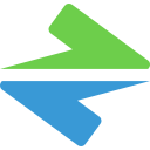













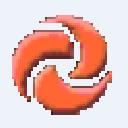
点击星星用来评分